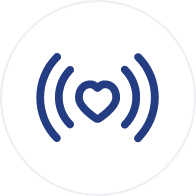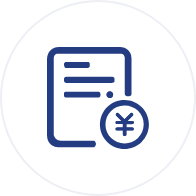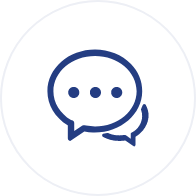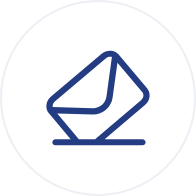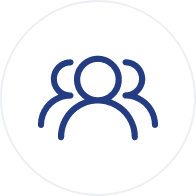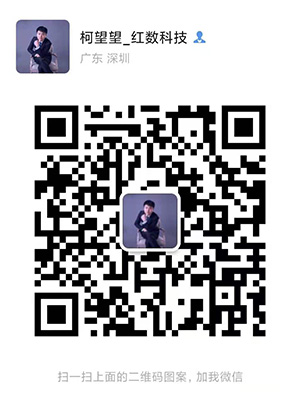如何批量清理微信小程序缓存
微信小程序缓存清理
微信小程序的缓存清理主要有两种方式:手动清理和自动清理。
手动清理方法
- 进入微信设置:在微信的主界面,点击右上角的“我”,进入个人信息页面,然后点击右上角的设置图标,进入微信的设置界面。
- 找到存储空间管理:在设置界面中,向下滑动找到“通用”选项,点击进入,然后找到“存储空间管理”,点击进入。
- 清理小程序缓存:在存储空间管理界面,可以看到手机的存储空间使用情况,包括微信占用的存储空间。点击“微信”选项,进入微信存储空间详情界面,可以看到“微信小程序”占用的存储空间。点击“微信小程序”,进入小程序存储空间详情界面,可以看到各个小程序占用的存储空间。点击右上角的“编辑”按钮,然后选择需要清理缓存的小程序,点击底部的“删除”按钮,就可以清理选中小程序的缓存。
自动清理方法
微信会在手机存储空间不足时,自动清理部分小程序的缓存。这是微信自身的机制,用户无需进行任何操作。
清理频率建议
清理微信小程序的缓存频率,建议根据用户的使用习惯和手机存储空间情况来定。如果用户经常使用小程序,并且手机存储空间较小,建议定期清理。如果用户不常使用小程序,或者手机存储空间较大,可以适当减少清理频率。
清理缓存的重要性
清理微信小程序的缓存,可以帮助释放手机的存储空间,提高小程序的运行效率。特别是对于一些大型的小程序,其缓存可能占用较大的存储空间,定期清理可以有效避免手机存储空间不足的问题。
清理后的效果
清理微信小程序的缓存后,可以看到手机的存储空间有所释放,小程序的运行速度有所提高。但需要注意的是,清理缓存后,一些小程序的个性化设置和历史记录可能会被清除,需要用户重新设置或输入。因此,在清理缓存时,需要权衡清理缓存带来的好处和可能带来的不便。
更新时间: 2024-03-07 08:00:00
阅读量:
声明:红数科技产品、服务、问答、文章如需转载请注明原创来源。本站部分产品、问答、文章和图片来源网络编辑,如存在版权问题请及时沟通处理。内容观点仅代表作者本人,不代表红数科技立场。请在线咨询获取最新产品、服务、价格、时间。